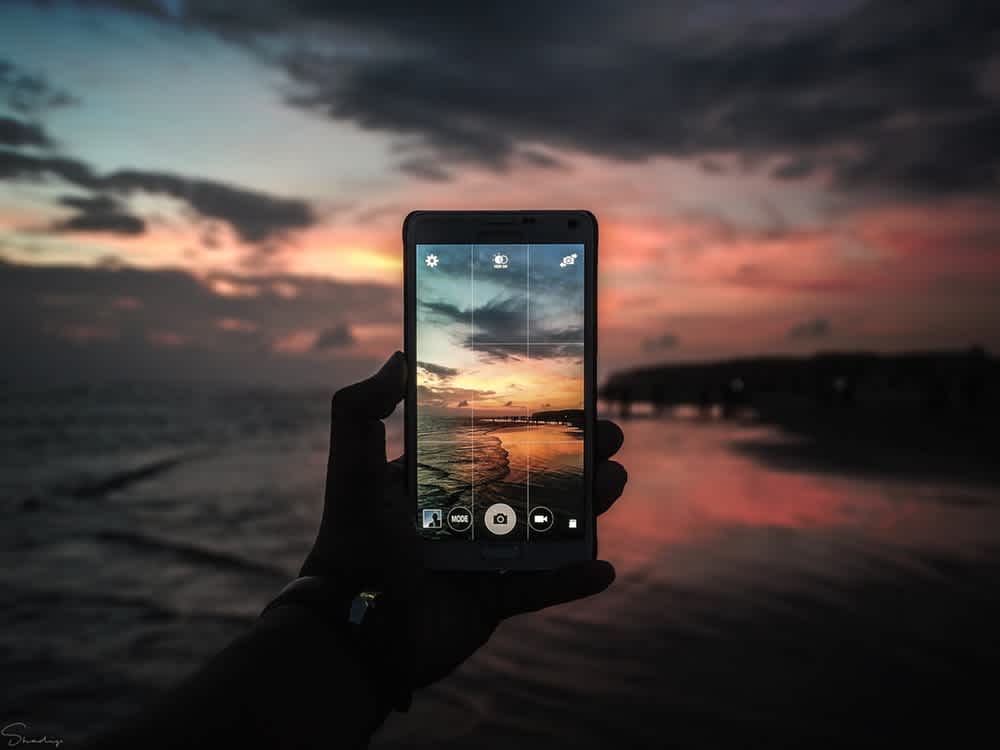对于那些一直希望免费下载YouTube视频的用户,我们有好消息——你做得到!这个过程还相当容易。
下载YouTube视频的用处有两点:
离线观看或是当你前往没有WiFi 的地方时可以观看
编辑视频内容为己所用或是作为回应视频(response videos)
从**YouTube**下载视频合法吗?
下载YouTube 视频存有一些潜在的法律和道德 问题。
下载YouTube视频是违反网站的服务条款的。然而,YouTube从未起诉任何 违反条例的人。
还有版权的问题。从YouTube 下载电视节目或电影是违法的,如同使用torrent下载一样,而传统的媒体公司都挺喜欢打官司的。
下载一些YouTube 创作者的视频也可能会让你惹上麻烦,特别是如果你把视频用做别的用途,制作反应、回应或汇编视频。
下载创作者的短片前,请先获得他们的允许,并且在你结合他人作品进行创作时, 注意“合理使用”(fair use) 。
当你觉得道德上下载视频合理时,这里是进行的步骤:
1.** 在手机或平板电脑上下载**YouTube
超过三分之四的网上视频是通过移动设备,多数是手机观看的。因此,你大概非常想知道如何直接用iPhone或安卓设备进行下载。
使用**YouTube Premium**下载
如果你愿意付费使用YouTube Premium(每月$14.99),那么你就能完全合法地下载 YouTube视频,在你的移动设备上观看了 。
步骤一:只需要登录YouTube,然后点击右上角的简介头像:
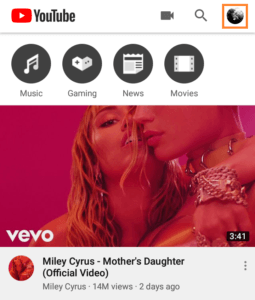
步骤二:然后选择“获取YouTube Premium”,这样就行了:
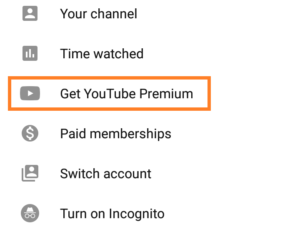
有了Premium之后,你就能下载视频,在任何手机或平板电脑上离线观看视频了。
使用安卓免费下载**YouTube**

有一个简单的应用叫TubeMate,能够帮你直接把YouTube视频下载到你的设备中。不过,如果你到 Google Play商店搜寻这个应用的话,你会得到一个不太让人开心的惊喜:
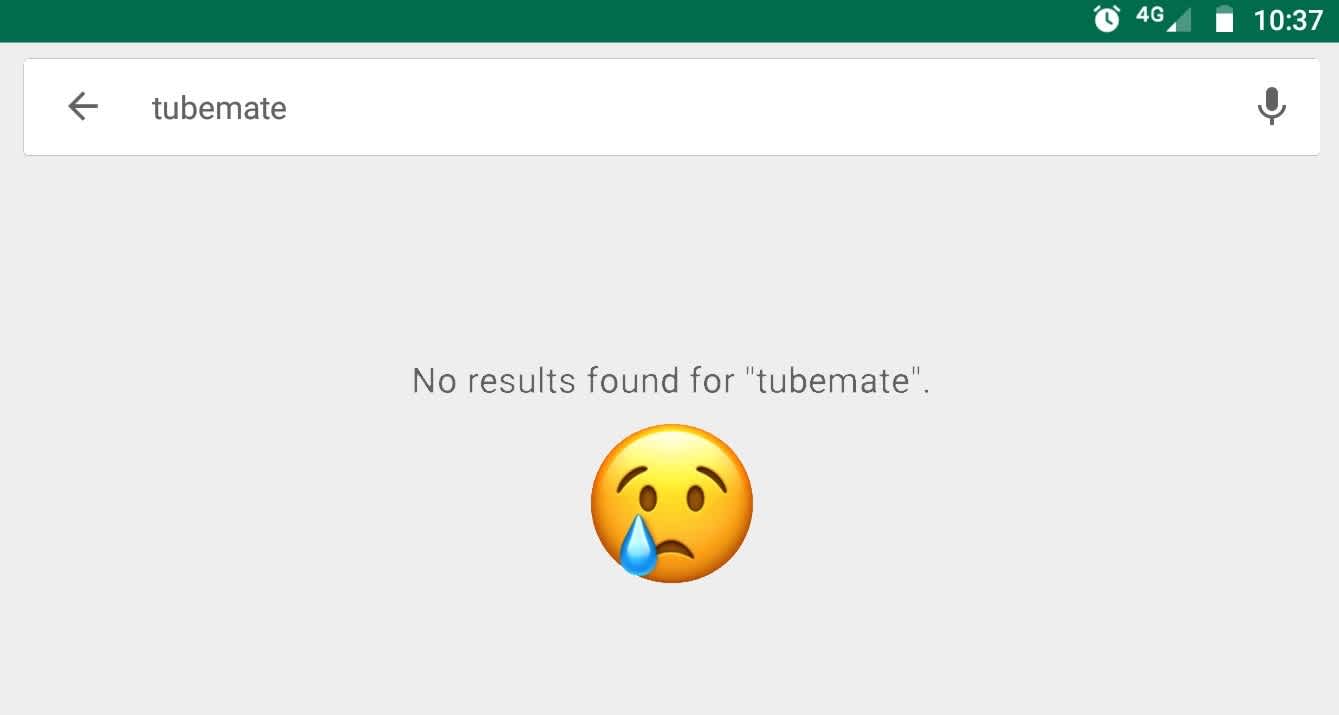
不用感到意外,毕竟Google拥有YouTube。你还是可以获得应用,只是你需要更新电话安保设定,并直接从TubeMate的应用网站下载应用。这里是步骤:
步骤一:更新你的安保设定前往电话的设定并遵循以下指示以允许应用从任何来源进��行下载。
如果这份指示无法在你的设备上执行,尝试直接下载应用 然后打开——你的电话应该会提示你赋予权限。
步骤二:给予**TubeMate**权限在你的手机上运行时,TubeMate将需要进入文档、改写电话数据和其他一些东西。 应用会提示你赋予必要的权限,接着你就能使用了。
步骤三:选择一个**YouTube**视频下载这个应用看起来很像YouTube,而且运作也很类似。搜寻你的视频,像平常一样:
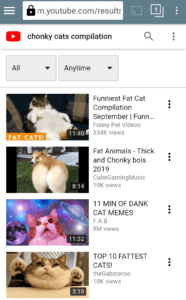
当你点击视频时,它会如常播放——但是最大的差别是荧幕右下角有一个红色的下载按纽:
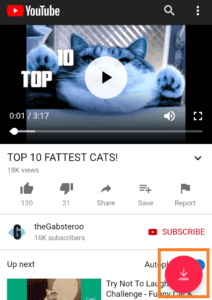
点击那个按纽,选择视频解析度,然后点击附有箭头符号的红色小圆圈以进行下载:
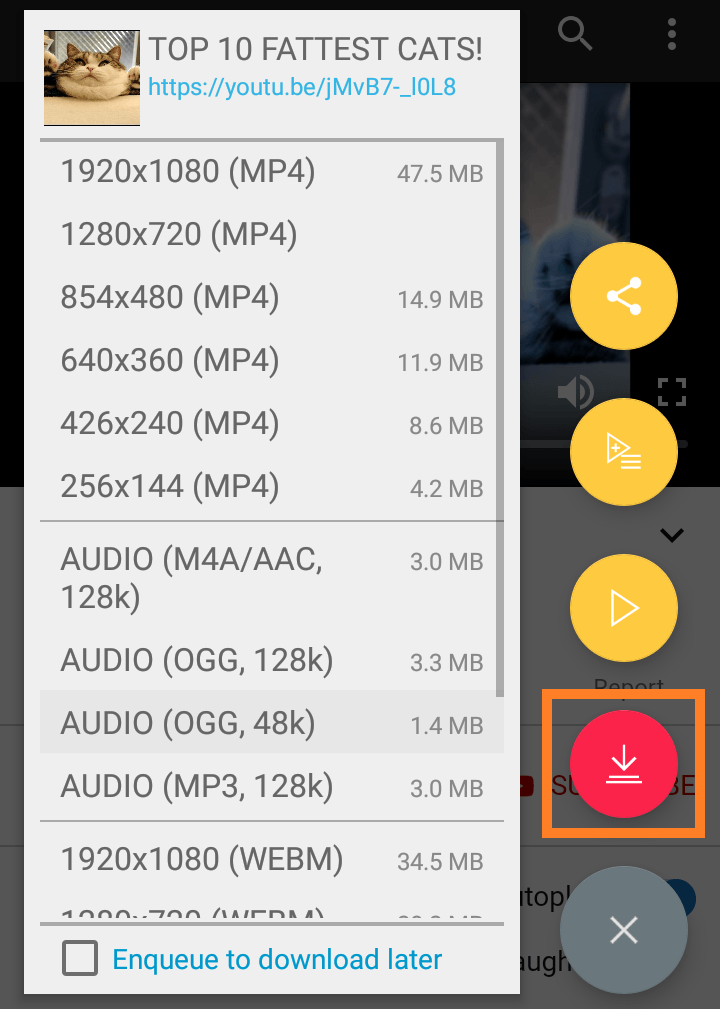
你也可以把视频添加到队伍中,以便稍后下载。这一点在你浏览视频却没有WiFi时,特别有用。
步骤四:寻找你下载的文档寻找你下载的视频时,前往手机的文档管理,然后点击视频文档:
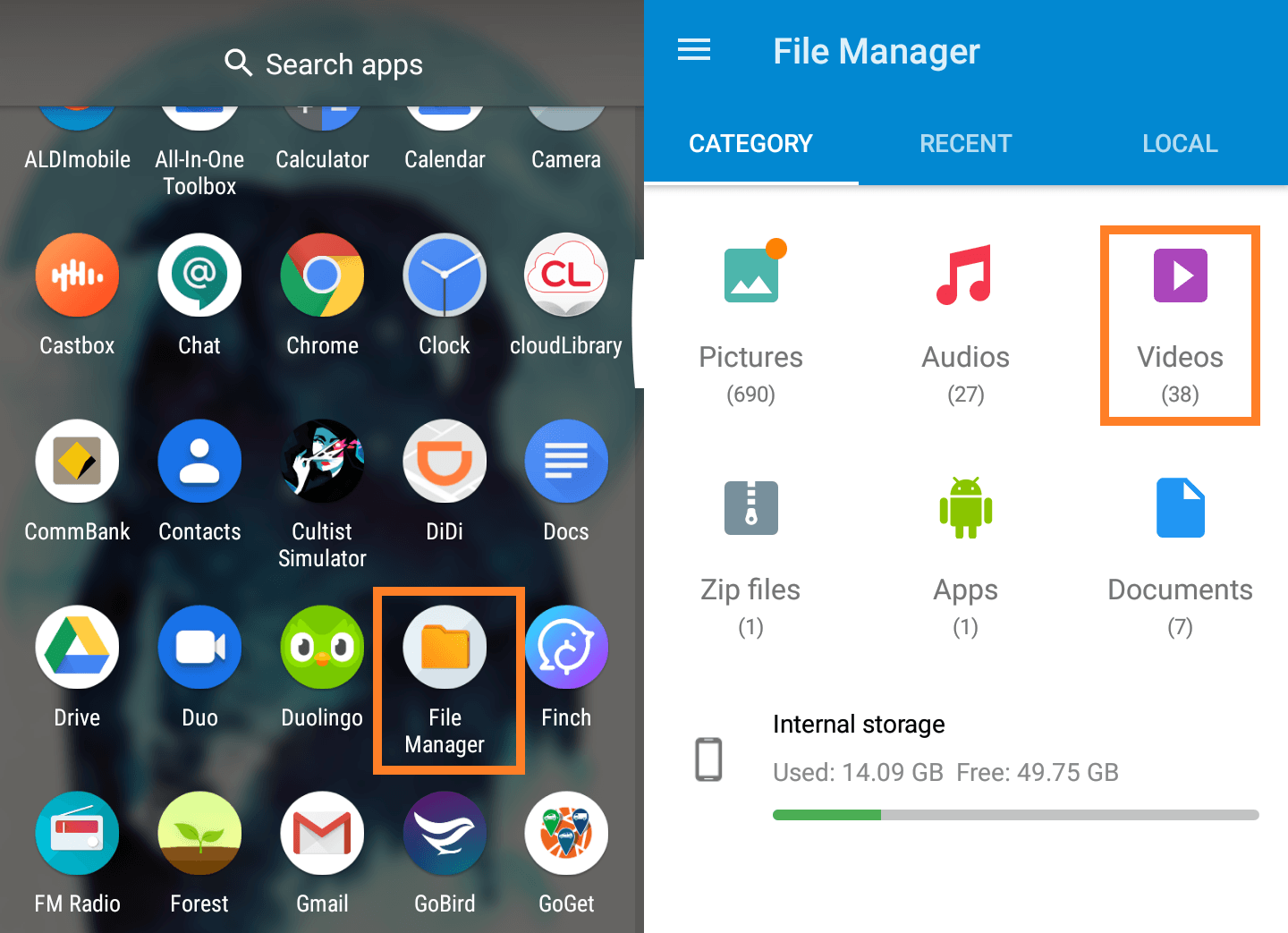
你可以从那里把视频移到手机上的其他位置,或是轻松地分享出去。
如何使用**iPhone**免费下载**YouTube** 视频
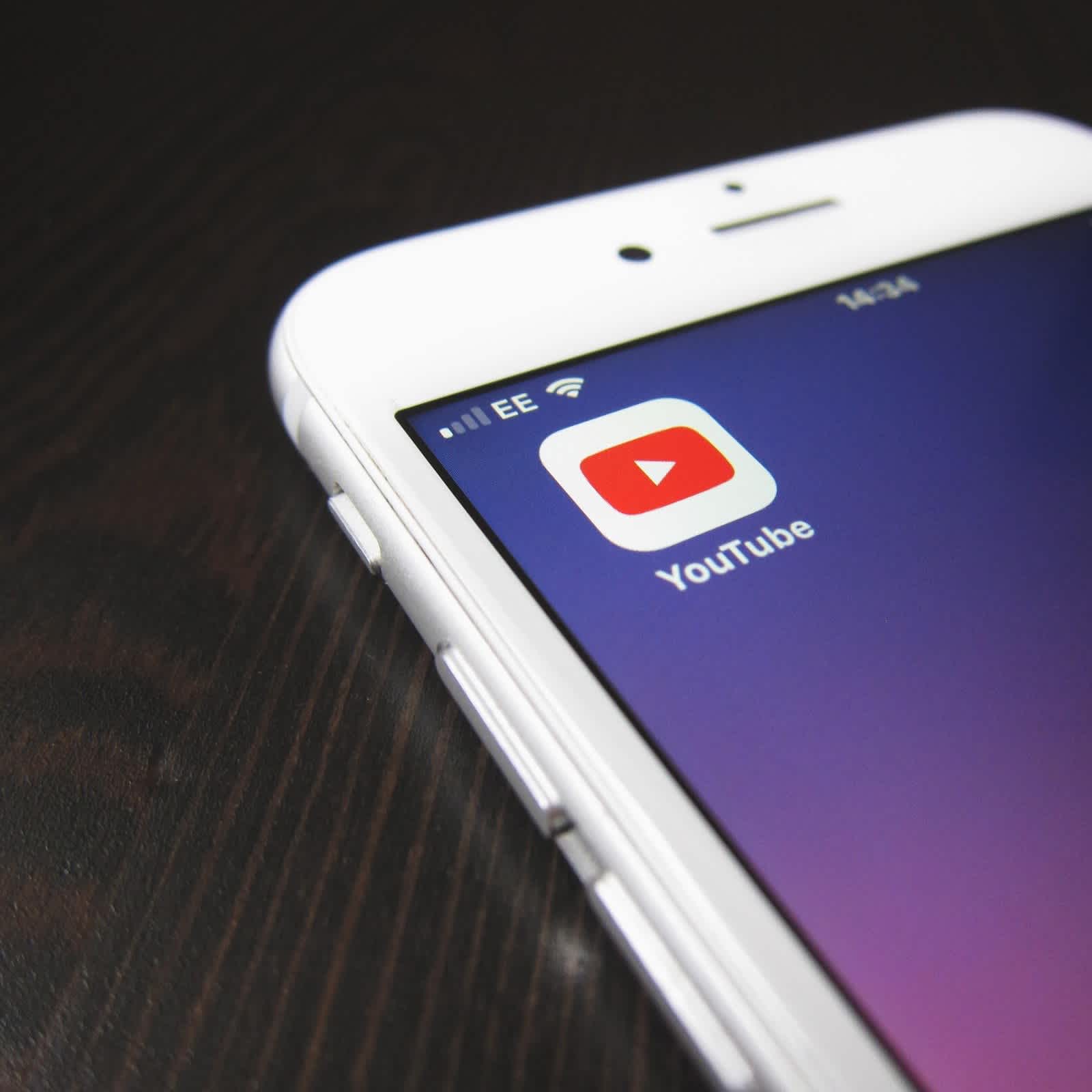
很遗憾的,TubeMate没有iPhone版本。不过,有一个简单小技巧,让你可以�把YouTube视频储存到你的相册中。
步骤一:下载**Documents** 应用前往应用商店,寻找“Readdle 推出的Documents”,然后免费下载。这是一个文档管理应用,能够免费下载YouTube 视频。
步骤二:打开**Documents**浏览器你会在荧幕左边或是下方,看到一个浏览器图标。点击图标打开Documents的网页浏览器:
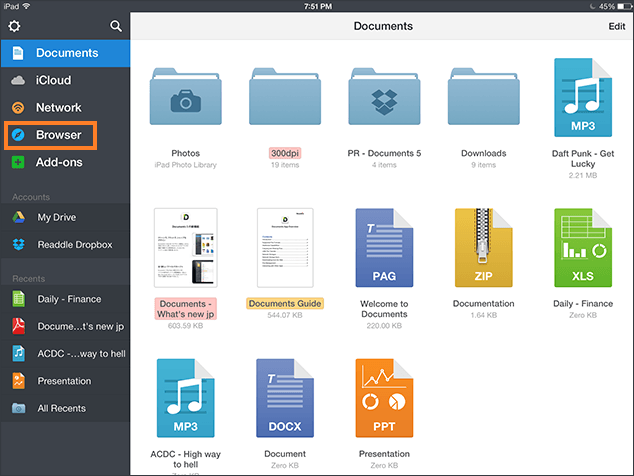
浏览器打开后,前往https://en.savefrom.net/.
步骤三:选择一个**YouTube**视频下载继续让Documents运行,前往YouTube 应用。寻找你想要下载的视频,然后点按 “分享图标”:
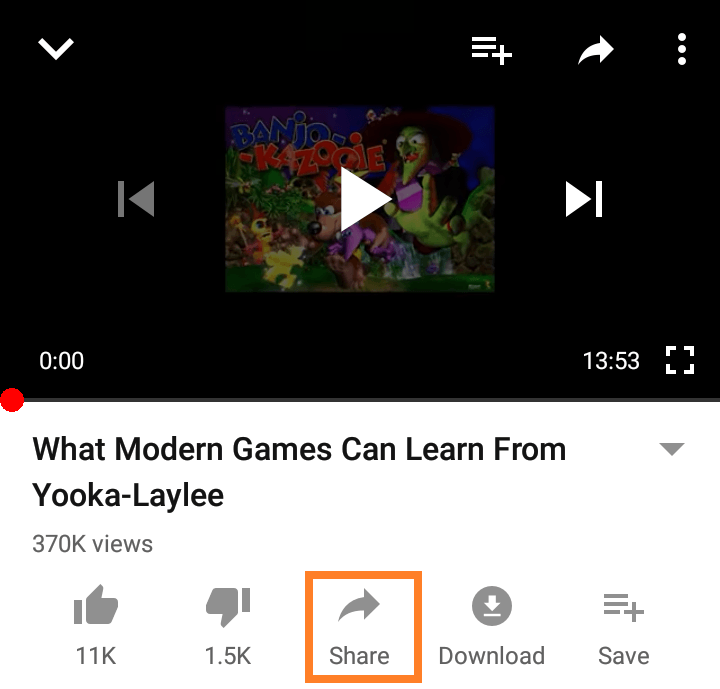
选择选项“复制链接”,然后跳过那个步骤前往savefrom.net,像这样做:
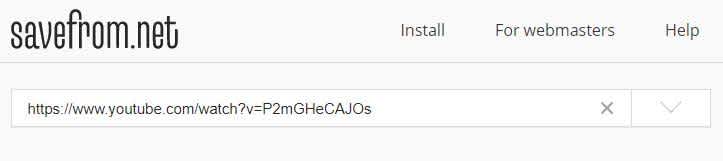
步骤四:下载视频Savefrom.net将会自动生成一个绿色下载按纽。点按按纽后,选择 你想要的解析度:
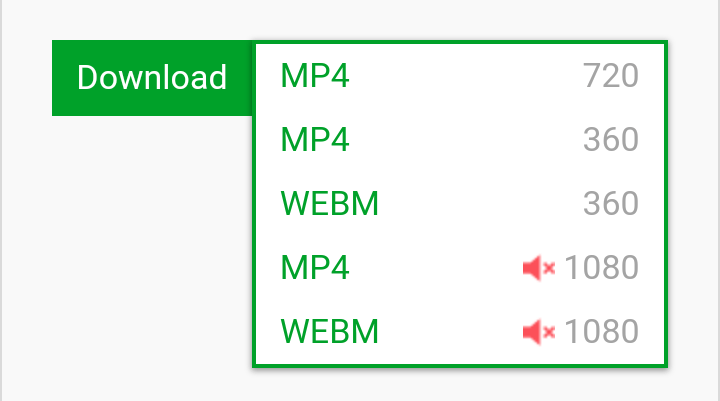
视频下载完成后,前往Documents应用的下载文件夹,寻找你的视频。
你可以在这里观看视频,或是底下的3个点点,把视频储存到你的相机相册或分享出去:
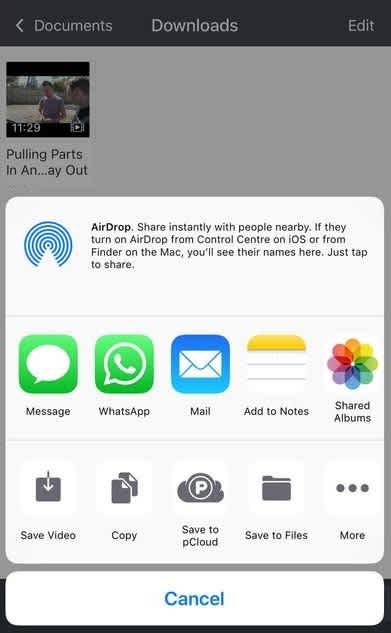
2.** 把**YouTube****视频下载到电脑
如果你想要为自己的电子营销材料编辑视频,那最好是把视频直接下载到你的电脑或Mac里面。
就算你有了YouTube Premium,你也无法在手提电脑或电脑上下载视频。因此,你需要另一个方法:
如何把**YouTube**视频下载到你的电脑中

步骤一:获取**4K**视频下载器前往4K视频下载器网站 ,然后使用这个按纽免费下载应用:
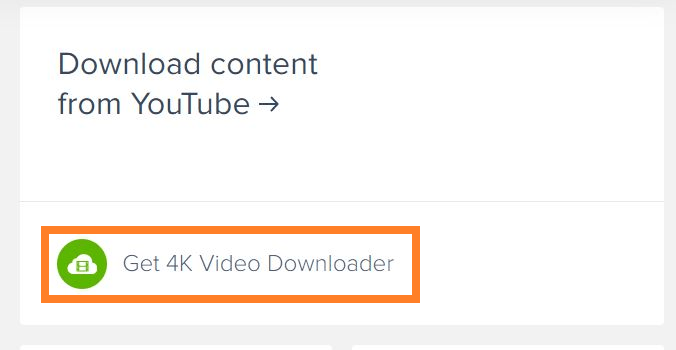
安装并开启应用——它不是Microsoft应用商店的产品,所以你需要授权才能安装 ——然后就进入下一个步骤。
步骤二:选择你想要的**YouTube** 视频前往YouTube寻找你想要下载的视频。点击分享按纽并复制链接:
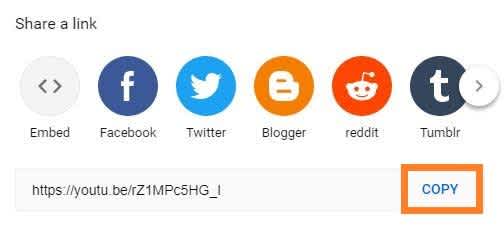
返回4K视频下载器并复制链接:
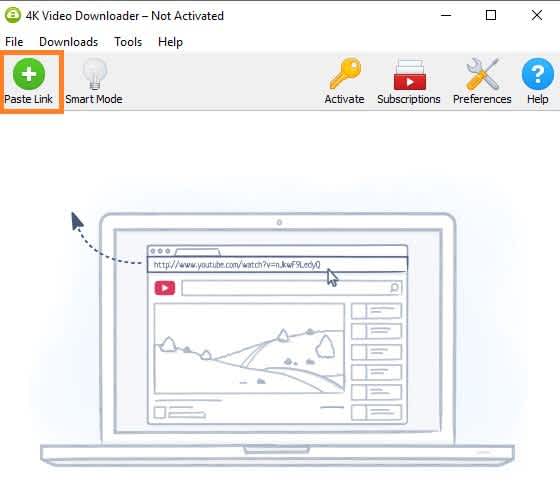
这个应用会运行一段时间,然后给予你一系列视频品质和格式的选择。选择最合适的选项,然后开始下载!
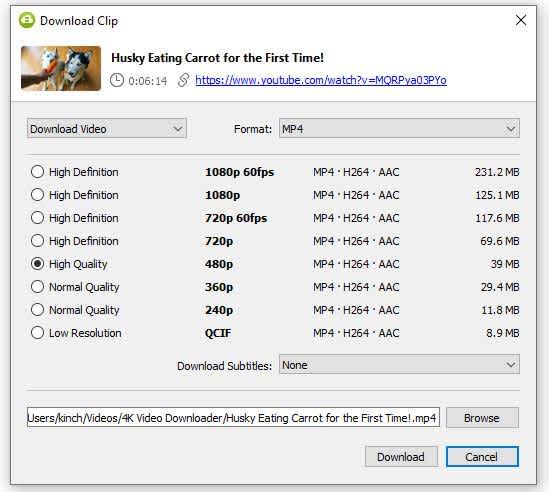
如何把**YouTube**视频下载到**Mac**中

把YouTube视频下载到Mac中有点麻烦。没有(免费的)应用可以直接下载,不过有些网站可以帮忙。
最可靠的网站是OnlineVideoConverter。跟着以下步�骤使用网站:
步骤一:把视频的**URL**地址复制到转换器中进行前你可以选择范围广泛的格式:
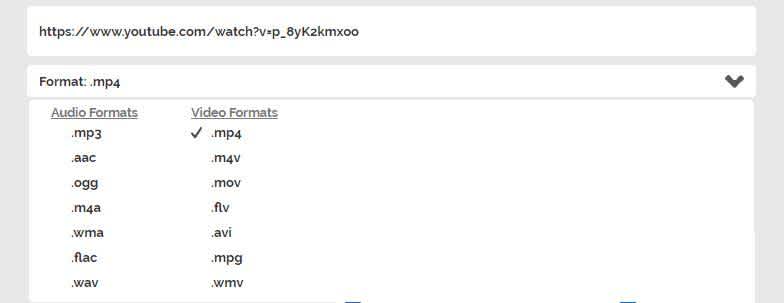
步骤二:点击开始点击开始后,网站就会运行一段时间,然后下载就会完成了——那么点击下载吧!
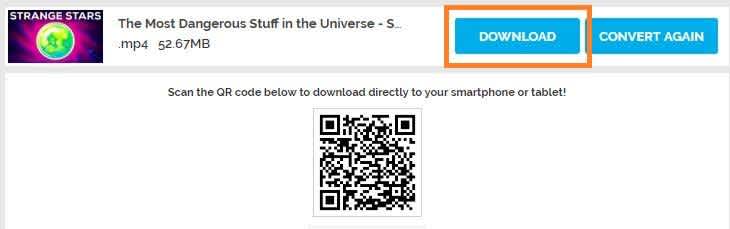
步骤三:避免垃圾邮件!请小心,OnlineVideoConverter经常会在你点击下载时,抛出一大堆弹出广告。
关闭所有的弹出窗口,好好欣赏你的视频!请记得,你还可以善用Clipchamp的视频压缩器把视频文档压低。